Kodów kreskowych
Word nie ma już wbudowanego narzędzia do kodów kreskowych. Kody kreskowe można jednak generować przy użyciu dwóch kodów pól: DisplayBarcode i MergeBarcode.
Te kody pól obsługują 10 typów kodów kreskowych, w tym UPC, Kod 39 i Kod 128. Istnieje kod pocztowy CASE/ITC14, ale jest to kod kreskowy innego typu śledzenia niż tradycyjny format Postnet używany do wspólnego routingu poczty.
Wcześniejszy kod kreskowy Postnet , który obsługiwał kody ZIP i ZIP + 4, został wycofany ze stycznia 2013 r., co najmniej w przypadku rabatów pocztowych. Został on zastąpiony inteligentnym kodem kreskowym poczty. Jeśli chcesz utworzyć pocztowe kody kreskowe, us Postal Service oferuje szereg zasobów, które mogą Ci pomóc. Istnieją również zewnętrzni dostawcy dodatków i narzędzi do kodów kreskowych.
Etykiety z kodami kreskowymi można tworzyć za pomocą kodów DisplayBarcode i MergeBarcode. W tym przykładzie korzystamy z wielu pól scalania, więc pokazujemy, jak to zrobić za pomocą DisplayBarcode.
Jeśli potrzebujesz tylko kodu kreskowego o twardej wartości kodowanej, po prostu użyj displaybarcode. Aby uzyskać informacje i przykłady, zobacz Kod pola: DisplayBarcode.
W tych krokach użyto arkusza kalkulacyjnego programu Excel jako źródła danych dla etykiet. W ramach korespondencji seryjnej są tworzone etykiety z czytelnym imieniem i adresem osoby oraz kodem kreskowym Kod 128 pod imieniem, nazwiskiem i miastem do czytania maszynowego. Nazwy pól są unikatowe dla niezależnie od używanego źródła danych programu Excel. Oto tylko przykłady.
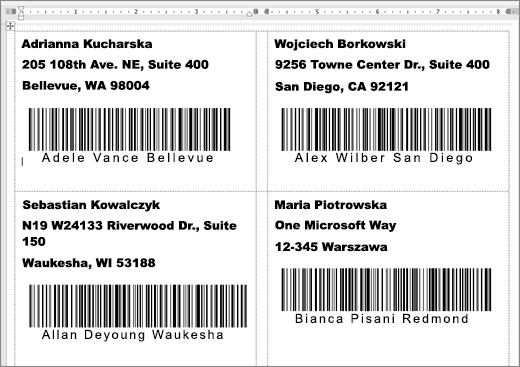
Aby uzyskać wskazówki dotyczące tworzenia arkusza kalkulacyjnego z listą adresową oraz więcej szczegółowych informacji na temat korespondencji seryjnej, zobacz Tworzenie i drukowanie etykiet wysyłkowych dla listy adresów w programie Excel.
Uwaga: W kodach pól i typach kodów kreskowych nie jest uwzględniana wielkość liter.
-
W programie Excel przygotuj arkusz i nadaj nazwę zakresowi. Aby uzyskać więcej informacji, zobacz Tworzenie i drukowanie etykiet wysyłkowych dla listy adresów w programie Excel.
-
Przejdź do pozycji Korespondencja > Rozpoczynanie korespondencji seryjnej >Etykiety.
-
Wybierz dostawcę etykiet i produkt do użycia. Jeśli nie widzisz listy dostawców etykiet, wybierz pozycję Opcje.
Jeśli nie widzisz numeru produktu, wybierz pozycję Nowa etykieta i skonfiguruj etykietę niestandardową.
-
Wybierz przycisk OK.
-
Połącz źródło danych w Word.
-
Kliknij pozycję Korespondencja > Wybierz adresatów.
-
Wybierz pozycję Istniejąca lista i wybierz plik programu Excel.
-
Jeśli zostanie wyświetlone okno dialogowe Potwierdzanie źródła danych, wybierz pozycję Pokaż wszystko, a następnie wybierz pozycję ARKUSZE PROGRAMU MS Excel za pośrednictwem funkcji DDE (*.xls).
-
Wybierz nazwaną grupę.
-
W razie potrzeby wybierz pozycję Korespondencja >Edytuj listę adresatów i wyjmij z listy wszystkie osoby, których nie chcesz.
-
-
Kliknij lub naciśnij pierwszą etykietę dokumentu.
-
Umieść «AddressBlock» na górze etykiety. Aby uzyskać więcej informacji, zobacz Tworzenie i drukowanie etykiet wysyłkowych dla listy adresów w programie Excel.
-
Naciśnij klawisz Enter, a następnie naciśnij klawisze Ctrl + F9, aby otworzyć pole.
-
Wpisz DisplayBarcode". Dołącz ofertę.
-
Naciśnij klawisze Ctrl + F9 i wpisz MergeField FirstName.
-
Przenieś kursor poza prawy nawias klamrny i ponownie naciśnij klawisze Ctrl + F9.
-
Wpisz MergeField LastName i ponownie przenieś kursor w prawo.
-
Naciśnij klawisze Ctrl + F9 i wpisz MergeField City. Przesuń kursor w prawo poza nawias klamry klamrowej.
-
Wpisz spację i cudzysłów, wpisz typ kodu kreskowego i wszystkie przełączniki, takie jak " Code128 \t \h 1440 | . Zakończ pionowym paskiem.
-
Kod powinien wyglądać następująco:
{ DisplayBarcode "{ MergeField FirstName } { MergeField LastName } { MergeField City }" CODE128 \t \h 1440| }
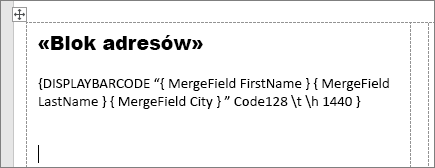
-
Wybierz pozycję Korespondencja > Aktualizuj etykiety. Pozostałe etykiety na stronie powinny zostać wypełnione.
-
Aby przetestować scalanie, wybierz pozycję Podgląd wyników.










